Waarschuwingen maken voor Updatebeheer
Belangrijk
Automation Update Management is op 31 augustus 2024 buiten gebruik gesteld en we raden u aan Azure Update Manager te gebruiken. Volg de richtlijnen voor migratie van Automation Update Management naar Azure Update Manager.
Waarschuwingen in Azure stellen u proactief op de hoogte van resultaten van runbooktaken, servicestatusproblemen of andere scenario's met betrekking tot uw Automation-account. Azure Automation bevat geen vooraf geconfigureerde waarschuwingsregels, maar u kunt uw eigen regels maken op basis van gegevens die worden gegenereerd. Dit artikel bevat richtlijnen voor het maken van waarschuwingsregels met behulp van de metrische gegevens die zijn opgenomen in Updatebeheer
Beschikbare metrische gegevens
Azure Automation maakt twee afzonderlijke platformgegevens met betrekking tot Updatebeheer die worden verzameld en doorgestuurd naar Azure Monitor. Deze metrische gegevens zijn beschikbaar voor analyse met Metrics Explorer en voor waarschuwingen met behulp van een waarschuwingsregel voor metrische gegevens.
De twee metrische gegevens die worden verzonden, zijn:
- Totaal aantal machine-uitvoeringen van update-implementaties
- Totaal aantal uitvoeringen van update-implementaties
Bij gebruik voor waarschuwingen bieden beide metrische gegevens ondersteuning voor dimensies die aanvullende informatie bevatten om de waarschuwing te helpen bereiken voor een specifieke update-implementatiedetails. In de volgende tabel ziet u de details over de metrische gegevens en dimensies die beschikbaar zijn bij het configureren van een waarschuwing.
| Signaalnaam | Afmetingen | Beschrijving |
|---|---|---|
Total Update Deployment Runs |
- Naam van update-implementatie - Status |
Geeft een waarschuwing met de algemene status van een update-implementatie. |
Total Update Deployment Machine Runs |
- Naam van update-implementatie- Status - Doelcomputer - Uitvoerings-id update-implementatie |
Geeft een waarschuwing met de status van een update-implementatie voor bepaalde computers. |
Waarschuwing maken
Volg de onderstaande stappen om waarschuwingen in te stellen om u de status van een update-implementatie te laten weten. Als u geen toegang hebt tot Azure-waarschuwingen, raadpleegt u het overzicht van Azure-waarschuwingen.
Selecteer waarschuwingen in uw Automation-account onder Bewaking en selecteer vervolgens Nieuwe waarschuwingsregel.
Op de pagina Waarschuwingsregel maken is uw Automation-account al geselecteerd als de resource. Als u deze wilt wijzigen, selecteert u Resource bewerken.
Kies op de pagina Een resource selecteren Automation-accounts in de vervolgkeuzelijst Filteren op resourcetype .
Selecteer het Automation-account dat u wilt gebruiken en selecteer vervolgens Gereed.
Selecteer Voorwaarde toevoegen om het signaal te kiezen dat geschikt is voor uw behoeften.
Selecteer een geldige waarde in de lijst voor een dimensie. Als de gewenste waarde zich niet in de lijst bevindt, selecteert u naast de dimensie en typt + u de aangepaste naam. Selecteer vervolgens de waarde waarnaar u wilt zoeken. Als u alle waarden voor een dimensie wilt selecteren, selecteert u de knop * selecteren. Als u geen waarde voor een dimensie kiest, negeert Updatebeheer deze dimensie.
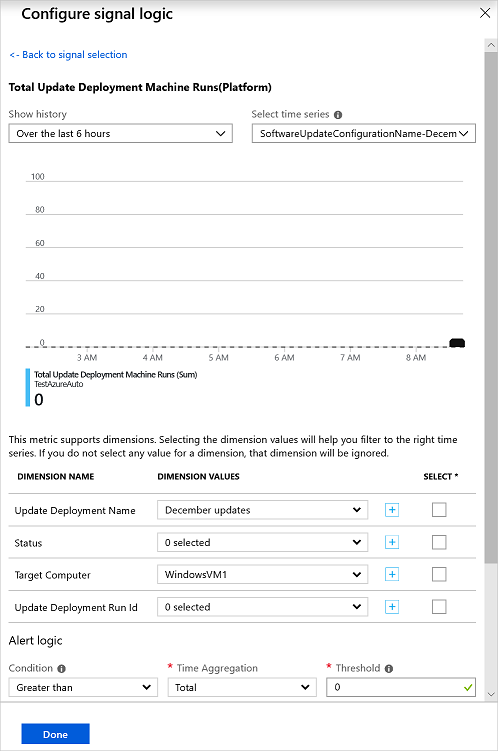
Voer onder Waarschuwingslogica waarden in de velden Tijdaggregatie en Drempelwaarde in en selecteer Vervolgens Gereed.
Voer op de volgende pagina een naam en een beschrijving voor de waarschuwing in.
Stel het veld Ernst in op Ter informatie (ernst 2) voor een geslaagde uitvoering of Ter informatie (ernst 1) voor een mislukte uitvoering.
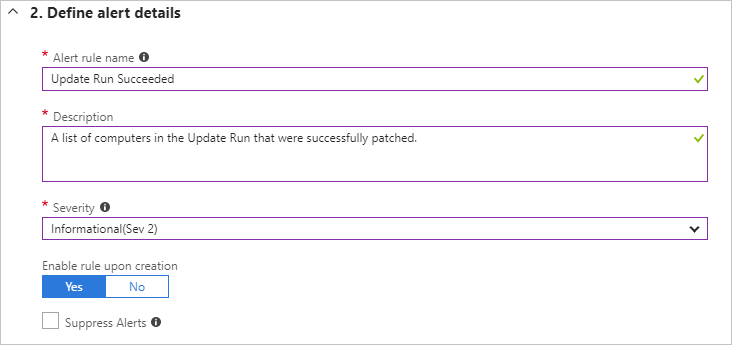
Selecteer Ja om de waarschuwingsregel in te schakelen
Actiegroepen configureren voor uw waarschuwingen
Zodra u uw waarschuwingen hebt geconfigureerd, kunt u een actie groep instellen. Dit is een groep acties die u kunt gebruiken voor meerdere waarschuwingen. De acties kunnen e-mailmeldingen, runbooks, webhooks en nog veel meer omvatten. Raadpleeg Actiegroepen maken en beheren voor meer informatie over actiegroepen.
Selecteer een waarschuwing en selecteer vervolgens Actiegroepen toevoegen onder Acties. Hiermee wordt de actiegroep Selecteren weergegeven die u aan dit waarschuwingsregelvenster wilt koppelen.
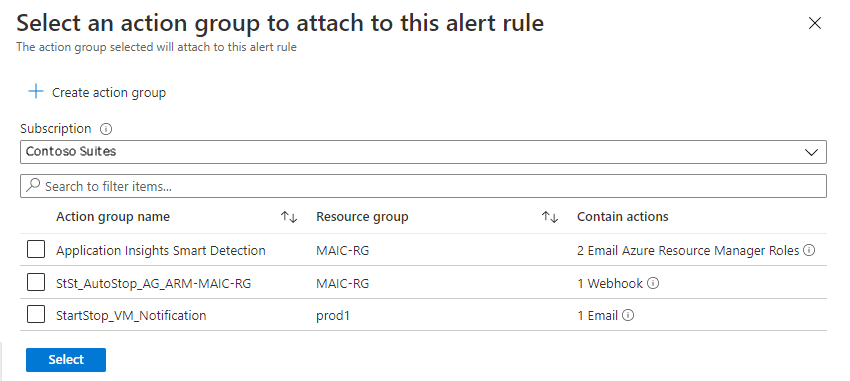
Schakel het selectievakje in voor de actiegroep die u wilt bijvoegen en druk op Selecteren.
Volgende stappen
Meer informatie over waarschuwingen in Azure Monitor.
Meer informatie over logboekquery's voor het ophalen en analyseren van gegevens uit een Log Analytics-werkruimte.
Best practices voor Azure Monitor: Kostenbeheer beschrijft hoe u uw kosten kunt beheren door uw gegevensretentieperiode te wijzigen en hoe u uw gegevensgebruik kunt analyseren en waarschuwen.